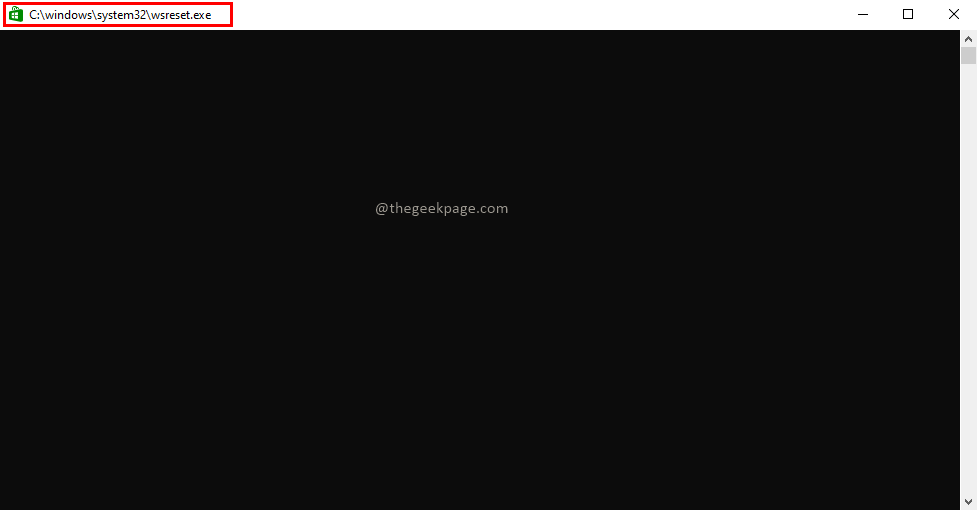Kas te ei saa Windowsi värskendada / installida Pood rakendusi arvutis ja proovite sellele probleemile lahendust leida? Kui vastus sellele probleemile onJah“, Siis olete õiges kohas. Järgige lihtsalt selle artikli parandusi ja probleem lahendatakse kiiresti. Kuid enne jätkamist peaksite proovima neid lahendusi, et proovida probleemi kiireid lahendusi.
Lahendused
1. Kui see on esimene kord Pood ei lae alla rakendusi, taaskäivitage sinu arvuti.
2. Kontrollige, kas Interneti-ühendus töötab või mitte.
3. Kontrollige, kas on suuremat Windowsi uuendus on ootel või mitte.
Kui mõni neist lahendustest ei suuda teie arvutis probleemi lahendada, proovige neid parandusi oma arvutis.
Fix-1 Lähtestage Windowsi pood käsuviibaga-
Lähtestamine Windowsi pood koos Käsurida lahendab selle probleemi kindlasti teie arvutis.
1. Kui olete avanud Jookse akna vajutades Windowsi klahv + R, tippigecmd” Jookse aken.
2. Nüüd vajutageCtrl + Tõst + Enter‘.

3. Rakenduse lähtestamiseks Pood, kirjuta see käsk ja vajutaSisenema‘.
WSreset.exe

Sulge Käsurida aken.
Taaskäivitage sinu arvuti.
Fix-2 Registreerige kõik poe rakendused uuesti
Registreerimise uuesti Pood rakendused lahendavad teie arvutis probleemi.
1. Vajutage Windowsi klahv + X ja klõpsake nuppuWindows PowerShell (administraator)“.

2. Poe uuesti registreerimiseks koopia ja kleepida allpool toodud käsud PowerShell aken ja siis vajuta Sisenema.
Set-ExecutionPolicy pole piiratud
Get-AppXPackage -AllUsers | Foreach {Add-AppxPackage -DisableDevelopmentMode -Register "$ ($ _. InstallLocation) \ AppXManifest.xml"}

Sulge PowerShell aken.
Taaskäivita sinu arvuti. Pärast arvuti taaskäivitamist kontrollige, kas saate rakendusi alla laadida / uuendada Pood. Otsige järgmist parandust, kui see ei õnnestunud.
Fix-3 Windowsi poe desinstallimine ja uuesti installimine-
Windowsi poe desinstallimine ja uuesti installimine võib teile sobida. Selleks tehke järgmist.
1. Teil on juurdepääsPowerShell‘Aken, vajutadesWindowsi võti' ja 'XJa seejärel klõpsatesPowerShell (administraator)“.

2. Eemaldamiseks Windowsi pood pakk, koopia ja kleepida seda PowerShell käsk ja seejärel tabanud Sisenema.
Get-AppxPackage -allusers * WindowsStore * | Eemalda-AppxPackage

3. Jällegi kopeerige ja kleepige see käsk PowerShell aken ja siis vajuta Sisenema selle arvutis käivitamiseks.
Get-AppxPackage -allusers * WindowsStore * | Foreach {Add-AppxPackage -DisableDevelopmentMode -Register "$ ($ _. InstallLocation) \ AppXManifest.xml"}

Taaskäivitage muudatuste salvestamiseks arvutisse.
Fix-4 Logi välja ja seejärel uuesti Windowsi poest sisselogimine-
Logige sisse ja logige Windowsist välja Pood võib selle probleemi teie arvutis lahendada.
1. Oepn Store arvutis.
2. Aastal Pood aken, kohe kõrvalOstukorv, Klõpsake oma konto märgil ja seejärel oma kontol.
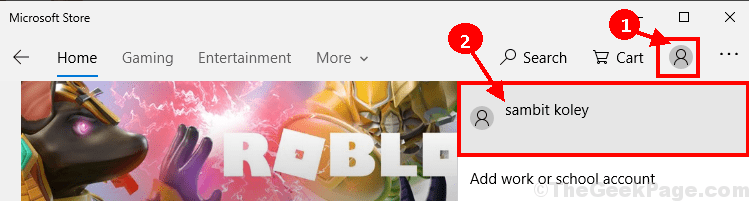
3. Aastal Konto aknas klõpsake nuppuLogi väljaKontolt välja logimiseks.
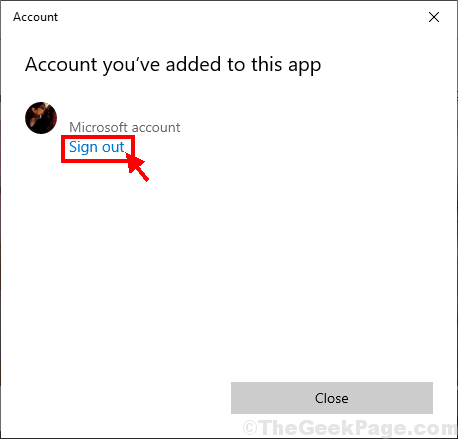
4. Kerige poe aknas alla ja klõpsake mis tahes juhuslikul rakendusel, et see arvutisse installida (näide - oleme klõpsanudInstagram“).
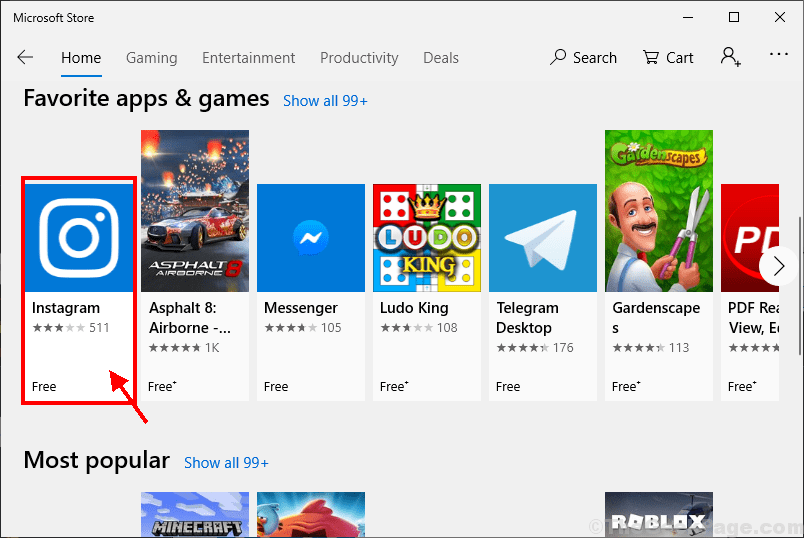
5. Nüüd klõpsake nuppuHangi”Rakenduse installimiseks.
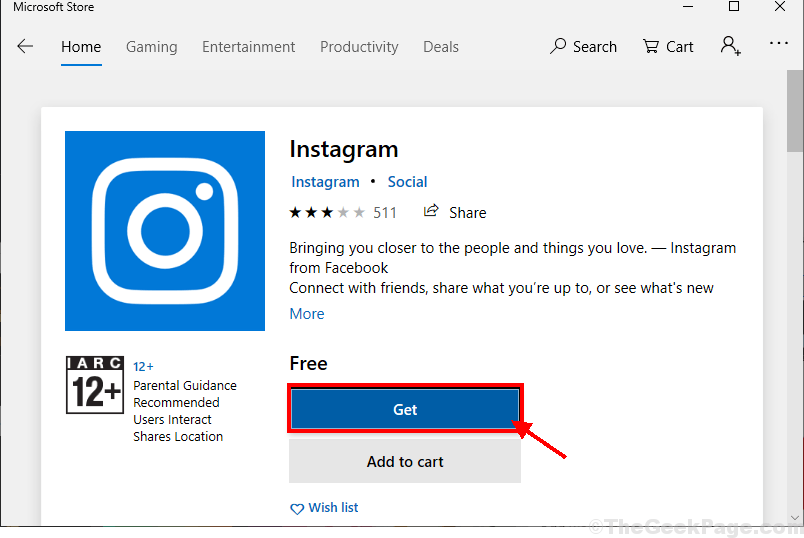
6. Sisse Logi sisse aknas valige oma konto ja klõpsake siis nuppuJätkaKontoga sisselogimiseks.
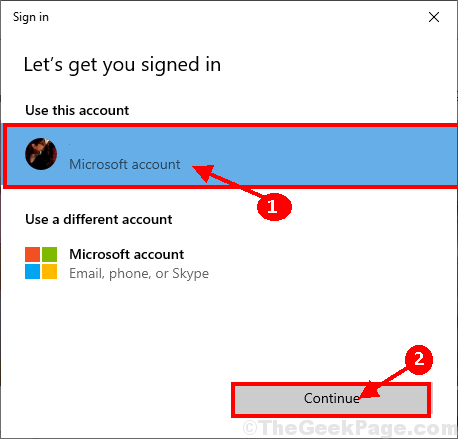
Rakenduse saate arvutisse installida ilma täiendavate tõrgeteta. Teie probleem tuleks lahendada.